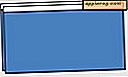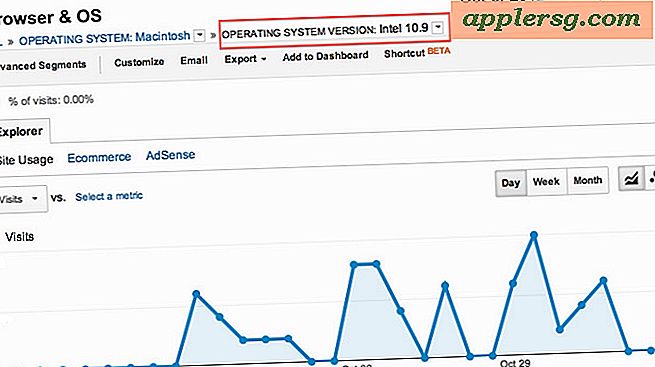Hoe Face-ID op iPhone X te resetten

Als u ontdekt dat Face ID de iPhone X niet op betrouwbare wijze ontgrendelt, kunt u proberen Gezichts-ID opnieuw in te stellen en het vervolgens opnieuw in te stellen. Bovendien kunt u Gezichts-ID volledig uitschakelen door Gezichts-ID op een apparaat te resetten en het daarna niet opnieuw in te stellen. Het opnieuw instellen van Face ID is vrij eenvoudig en het zorgt ervoor dat de iPhone X de gezichtsherkenningsgegevens op het apparaat wist, die u vervolgens desgewenst opnieuw kunt configureren. Sommige gebruikers zullen merken dat ze dit moeten doen als ze hun uiterlijk drastisch veranderen, maar het kan ook een nuttige stap zijn voor het oplossen van problemen als u wilt dat Face ID beter werkt.
Face ID is het primaire apparaatontgrendelingsmechanisme op iPhone X, en terwijl je iPhone X kunt ontgrendelen zonder Face ID te gebruiken en in plaats daarvan te vertrouwen op een wachtwoord, wil je waarschijnlijk dat de Face ID-functie correct werkt en zoals bedoeld. Als u echter besluit Face ID niet te gebruiken nadat u het hebt ingesteld, kunt u de gezichtsherkenningsgegevens wissen van het apparaat door Face ID ook opnieuw in te stellen. Wat de reden ook is, of het nu gaat om het oplossen van problemen of om te beslissen om de functie niet te gebruiken, hoe u de gezichtsgegevens die op het apparaat zijn opgeslagen, kunt resetten.
Hoe Face-ID op iPhone X te resetten
Vanzelfsprekend heb je iPhone X of een ander Face ID-apparaat nodig om deze instelling te laten bestaan:
- Open de app "Instellingen" op iPhone X en ga naar "Face ID & Passcode"
- Scrol omlaag om de knop 'Face-ID opnieuw instellen' in rode tekst te vinden en tik erop om te bevestigen dat u Face ID opnieuw wilt instellen

Dat is alles wat u hoeft te doen om Face ID opnieuw in te stellen en de gezichtsherkenningsgegevens op iPhone X worden verwijderd.
Als u Gezichts-ID opnieuw instelt als methode voor probleemoplossing, vergeet dan niet om het opnieuw in te stellen en uw gezicht opnieuw te scannen. Face ID kan slechts op één gezicht per keer worden ingesteld, dus in tegenstelling tot Touch ID die meerdere vingerafdrukken kan bevatten (en waar meerdere keren dezelfde vingerafdruk kan worden toegevoegd, kan Touch ID betrouwbaar worden verbeterd), kan Face ID momenteel slechts één gezicht scannen . Misschien verandert dat onderweg en kan Face ID meerdere gezichten scannen of hetzelfde gezicht een paar keer scannen met verschillende uiterlijkheden.
Oh en tussen haakjes, als u ervoor kiest om "Gezichts-ID opnieuw in te stellen" en vervolgens niet opnieuw instelt, wordt Gezichts-ID volledig uitgeschakeld totdat het opnieuw wordt geconfigureerd. Maar als u Face-ID alleen tijdelijk wilt uitschakelen, kunt u dat ook doen.